
Inhaltsverzeichnis:
- Autor John Day [email protected].
- Public 2024-01-30 07:15.
- Zuletzt bearbeitet 2025-01-23 12:52.
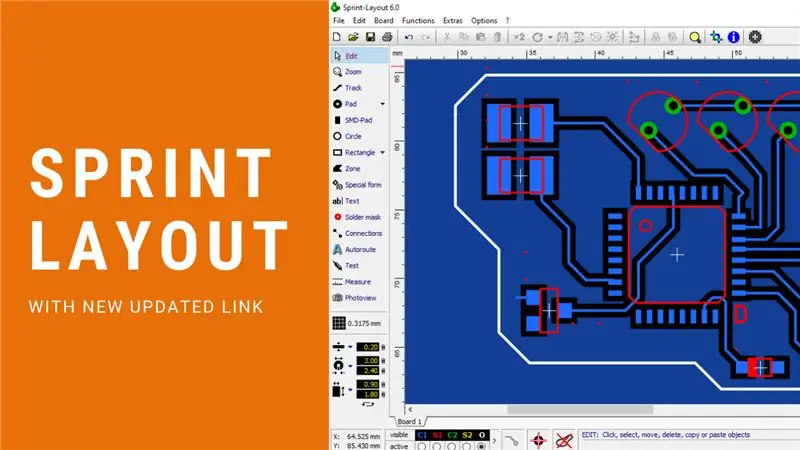
Die meisten Elektronikliebhaber stellen elektronische Schaltungen mit verschiedenen Methoden her. Manchmal müssen wir PCB herstellen, um eine angemessene Ausgabe zu erzielen und Geräusche und ein kompaktes Finish zu reduzieren. Heutzutage haben wir viele Softwares, um eigene PCBs zu entwickeln. Aber das Problem ist meist die Software fortgeschritten und professionell. So dass die meisten Anfänger nicht versuchen, PCB-Design für ihre Projekte zu erstellen.
Schritt 1: Sprint-Layout installieren
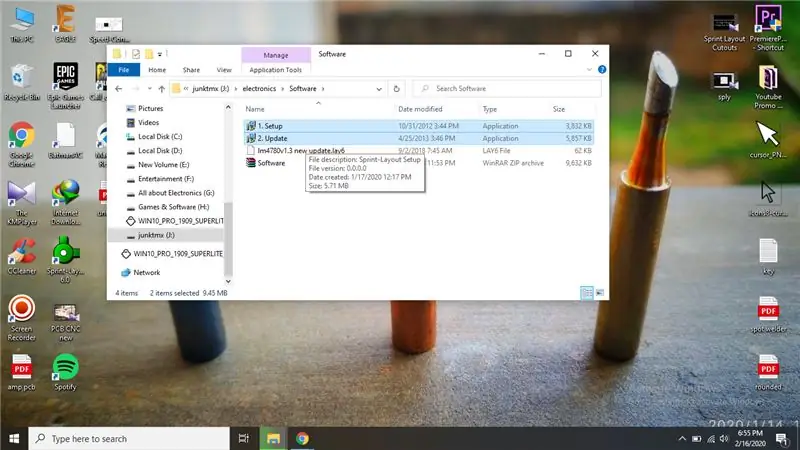
Zuerst laden Sie die ZIP-Datei herunter und entpacken sie an einen beliebigen Ort. Öffnen und führen Sie nun setup.exe aus und starten Sie nicht app.dann öffnen Sie update.exe und installieren es am selben Ort.
Nun doppelklicken Sie und öffnen die Sprint-Layout-Software.
Schritt 2: Informieren Sie sich über den Arbeitsbereich
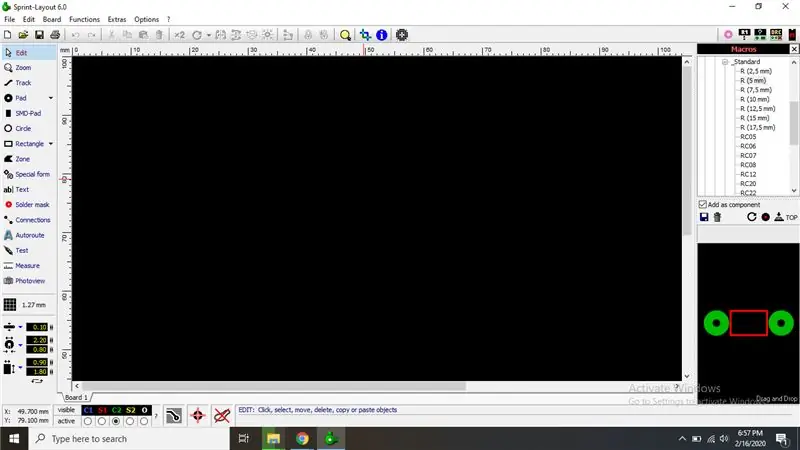
- Symbolleiste
- Löcher, Weggrößenwechsler
- Schichtwechsler
- Designboard
- Makros (Teilebibliothek)
- Fußabdruckanzeige
1. Symbolleiste
Verwenden Sie Dis-Tools zum Zeichnen von Pfaden, Verschieben von Teilen, Zeichnen von Zonen, Prüfen von Verbindungen und Anzeigen Ihres Designs
2. Größenänderung
Sie können jede der Lochgrößen, den Abstand, die Pfadbreite usw. ändern
3. Lagenwechsler
Diese Werkzeuge werden zum Ändern von Zeichnungsebenen wie oben, unten, Umriss, oberer Siebdruck und unterer Siebdruck verwendet
4. Design-Board
Design Board ist ein PCB-Zeichenplatz, an dem Sie Ihre Teile zeichnen, verschieben und drehen können
5. Makros
Dies ist die Footprint-Bibliothek. Sie können bei Bedarf problemlos viele Teile finden
6. Footprint-Anzeige.
Wenn Sie ein Teil ausgewählt haben, können Sie sehen, wie dieser Footprint an Board gezogen und gezeichnet wird
Schritt 3: Download-Links & Fehlerkorrektur
Sprint-Layout - Klicken Sie hier
Fix Print to PDF in win 10 - Klicken Sie hier
Neues aktualisiertes Tutorial - Klicken Sie hier
Empfohlen:
Erfahren Sie, wie Sie mit EasyEDA Online-Tools eine kundenspezifisch geformte Leiterplatte entwerfen – wikiHow

Erfahren Sie, wie Sie mit EasyEDA Online-Tools eine kundenspezifisch geformte Leiterplatte entwerfen: Ich wollte schon immer eine kundenspezifische Leiterplatte entwerfen, und mit Online-Tools und billigem PCB-Prototyping war es noch nie einfacher als jetzt! Es ist sogar möglich, die SMD-Komponenten kostengünstig und einfach in kleinen Stückzahlen zusammenzubauen, um die schwierige Sol
Wie Sie mit einem neuen Projekt beginnen sollten – wikiHow

Wie Sie mit einem neuen Projekt beginnen sollten: Hallo Leser, dies ist mein Tutorial, wie Sie mit einem neuen Mikrocontroller-Projekt beginnen sollten
So erstellen Sie Ihre erste Leiterplatte – wikiHow

So stellen Sie Ihre erste Leiterplatte her: Hallo, wir werden hier lernen, wie Sie ihre erste Leiterplatte herstellen
Speichern Sie Ihre Bilder für Ihre Aufgabe: 4 Schritte (mit Bildern)

Speichern Ihrer Bilder für Ihre Aufgabe: 1. Öffnen Sie ein neues Google-Dokument und verwenden Sie diese Seite, um Ihre Bilder zu sichern.2. Verwenden Sie Strg (Steuerung) und die Taste "c" Schlüssel zum Kopieren.3. Verwenden Sie Strg (Steuerung) und die Taste "v" Schlüssel zum Einfügen
So erhalten Sie Musik von fast jeder (Haha) Website (solange Sie sie hören können, können Sie sie bekommen Okay, wenn sie in Flash eingebettet ist, können Sie es möglicherweise nic

So erhalten Sie Musik von fast jeder (Haha) Website (solange Sie sie hören können, können Sie sie bekommen … Okay, wenn sie in Flash eingebettet ist, können Sie es möglicherweise nicht) BEARBEITET!!!!! Zusätzliche Informationen: Wenn Sie jemals auf eine Website gehen und ein Lied abspielen, das Sie mögen und es wollen, dann ist hier das anweisbare für Sie, nicht meine Schuld, wenn Sie etwas durcheinander bringen (nur so wird es passieren, wenn Sie ohne Grund anfangen, Dinge zu löschen) ) Ich konnte Musik für
